
Transferencia de datos de iPhone a Vivo: 4 métodos rápidos que puede seguir

¿Tienes un Vivo iQOO Z10 o X200 nuevo estos días? ¿Decidiste no usar más tu viejo iPhone? Una tarea miserable que tienes por delante puede ser cómo realizar la transferencia de datos de iPhone a Vivo. No hay problema. Aunque ejecutan diferentes sistemas operativos, siempre existen métodos efectivos para transferir datos desde iPhone a Vivo. ¿No lo crees? Simplemente aprenda las cuatro soluciones eficientes paso a paso.
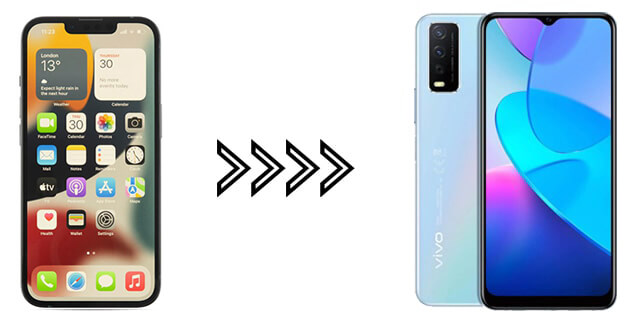
Si desea encontrar una forma con un solo clic de realizar la transferencia de datos de iPhone a Vivo, no puede perderse Coolmuster Mobile Transfer . Esta aplicación de transferencia de datos de iPhone a Vivo es compatible con casi todos los modelos de iPhone y Android , como iPhone 16, Vivo V50/V40/V30/X200 Ultra/X200/Y300 GT/Y19, Samsung S25 y otras marcas Android .
Para conocer más funciones sobre la aplicación, puede consultar la información a continuación.
¿Qué puede hacer Coolmuster Mobile Transfer por usted?
¿Cómo transferir datos de iPhone a Vivo V30 Pro con un solo clic?
01 Descargue la aplicación en su computadora y ejecútela.
02 Conecte sus dos teléfonos a la PC mediante cables USB adecuados. Para que la aplicación reconozca los dos dispositivos, puede seguir las instrucciones de este programa. Asegúrese de que el iPhone esté en la posición del dispositivo fuente. De lo contrario, toque el botón "Voltear" para cambiar sus posiciones. Una vez conectado correctamente, verá Conectado debajo de la imagen del dispositivo.

03 Marque los tipos de datos que desea transferir y presione el botón "Iniciar copia" a continuación para comenzar a transferir archivos desde iPhone a Vivo. El proceso dura unos minutos. Mantenga ambos dispositivos conectados antes de que finalice el proceso de transferencia.

Vídeo guía
EasyShare es el método oficial de Vivo para transferir datos desde iPhone a Vivo. Esta aplicación es gratuita y cómoda de usar. Para completar la transferencia de datos de iPhone a Vivo, primero debe instalar la aplicación en ambos dispositivos y luego seguir los sencillos pasos a continuación para transferir los archivos a su nuevo teléfono Vivo.
He aquí cómo:
Paso 1. Instala EasyShare desde la App Store en tu iPhone, ábrelo y elige "Reemplazo". Luego seleccione "Teléfono antiguo".
Paso 2. Inicie EasyShare en su teléfono Vivo y haga clic en "Reemplazo" en la esquina inferior derecha.
Paso 3. A continuación, toque "Teléfono nuevo" y elija su teléfono anterior como dispositivo iOS . Luego, se generará un código QR en su iPhone. Simplemente use el teléfono Vivo para escanear el código QR y establecer una conexión entre los dos dispositivos.
Paso 4. Después de una conexión exitosa, puedes comenzar a transferir archivos ahora. Elija los tipos de datos que desea transferir en la pantalla de su iPhone y toque el botón "INICIAR CAMBIO DE DISPOSITIVO" a continuación. Cuando se complete el proceso de transferencia, toque "Listo" y salga de la aplicación.

Todos los dispositivos Android tienen el servicio de Google preinstalado. Si tiene una cuenta de Google asociada con su dispositivo Vivo, puede migrar datos del iPhone a Vivo a través de la cuenta de Google. Si no tiene una, puede crear una cuenta de Google de forma gratuita. Luego, transfiera archivos de iPhone a Vivo con las instrucciones a continuación.
Paso 1. En tu iPhone, ve a "Configuración" > "Correo" > "Agregar cuenta" > "Google" e inicia sesión con tu cuenta de Google.

Paso 2. Habilite la sincronización de Contactos, Calendario y otros datos relevantes.
Paso 3. En tu teléfono Vivo, inicia sesión en la misma cuenta de Google y habilita la sincronización.
Si estás transfiriendo archivos multimedia como fotos, vídeos y música desde iPhone a Vivo, SHAREit es una excelente opción. Esta aplicación gratuita admite transferencias rápidas de archivos entre dispositivos de forma inalámbrica y es perfecta para compartir archivos multimedia de gran tamaño. ( Lea esta reseña de SHAREit para obtener más información).
¿Cómo transferir datos de iPhone a Vivo con SHAREit?
Paso 1. Instala SHAREit tanto en tu iPhone como en Vivo X100.
Paso 2. Abre SHAREit y selecciona "Enviar" en tu iPhone y "Recibir" en tu Vivo.

Paso 3. Conecte ambos dispositivos a través de una red Wi-Fi compartida.
Paso 4. Elija los archivos multimedia que desea transferir y comience el proceso de transferencia.
Aunque la transferencia de datos de iPhone a Vivo no es tan fácil como la transferencia de iPhone a iPhone o Android a Android , aún encontrarás una manera fácil de hacerlo rápidamente. De todos los métodos anteriores, ¿cuál prefieres? En nuestra opinión, puedes elegir Coolmuster Mobile Transfer . Transfiere múltiples tipos de archivos desde un iPhone a un teléfono Vivo con un solo clic rápidamente y no necesita preocuparse por la seguridad de los datos. Por supuesto, los otros tres métodos también hacen este trabajo. Sin embargo, encontrará que la operación es engorrosa y compleja.
Si tiene dificultades durante el proceso de transferencia de datos, díganos qué desea que hagamos en los comentarios. Le ayudaremos en poco tiempo.
Artículos relacionados:
Guía paso a paso: Transferencia de datos de Vivo a Vivo [5 métodos principales]
[Resuelto] Cómo transferir datos de OPPO a Vivo de 6 formas poderosas
Una guía completa sobre cómo transferir datos de Mi a Vivo de 6 maneras
¿Cómo transferir datos de Samsung a Vivo en cinco soluciones simples?

 Transferencia de teléfono a teléfono
Transferencia de teléfono a teléfono
 Transferencia de datos de iPhone a Vivo: 4 métodos rápidos que puede seguir
Transferencia de datos de iPhone a Vivo: 4 métodos rápidos que puede seguir





